Otázka
Problém: Jak opravit, že nikdo na Discordu neslyší?
Ahoj, potřebuji pomoc s Discordem. Často jej používám pro hlasovou komunikaci a v poslední době na hlasových kanálech Discord nikoho neslyším. Zvuk funguje dobře, když používám YouTube nebo poslouchám hudbu na Spotify. Dá se něco dělat?
Vyřešená odpověď
Discord je inovativní aplikace, která umožňuje komunikaci mezi uživateli Voice over Internet Protocol (VoIP) a je nejčastěji používána komunitou videoher. Na rozdíl od svých předchozích alternativ, jako je TeamSpeak nebo Ventrilo, se Discord velmi snadno nastavuje a používá a je kompatibilní s Windows, macOS, Linux, Android a dalšími platformami. Díky rozsáhlé dostupnosti a statusu freewaru popularita aplikace od jejího prvního vydání v roce 2015 rychle rostla a do července 2019 nashromáždila přibližně 250 milionů uživatelů.
[1]Přestože je Discord jednou z nejúspěšnějších komunikačních aplikací, má své vlastní problémy. Za prvé, platforma je často zneužívána zákeřnými aktéry, kteří se pokoušejí šířit malware (jako NanoCore nebo AnarchyGrabber)[2] prostřednictvím přímých zpráv nebo klamat uživatele, aby zadávali své citlivé informace prostřednictvím spoofingových stránek.
Mnoho uživatelů chválí tuto aplikaci VoIP pro její stabilitu, jednoduché uživatelské rozhraní a další funkce. Přesto se lidem technické problémy s aplikací zcela nevyhýbají. Jeden takový problém se týká problémů se zvukem – lidé prostě na Discordu nikoho neslyší. Z těchto důvodů vývojáři často dodávají nové aktualizace, aby zajistili nejlepší uživatelský zážitek, i když ne vždy problémy vyřeší.
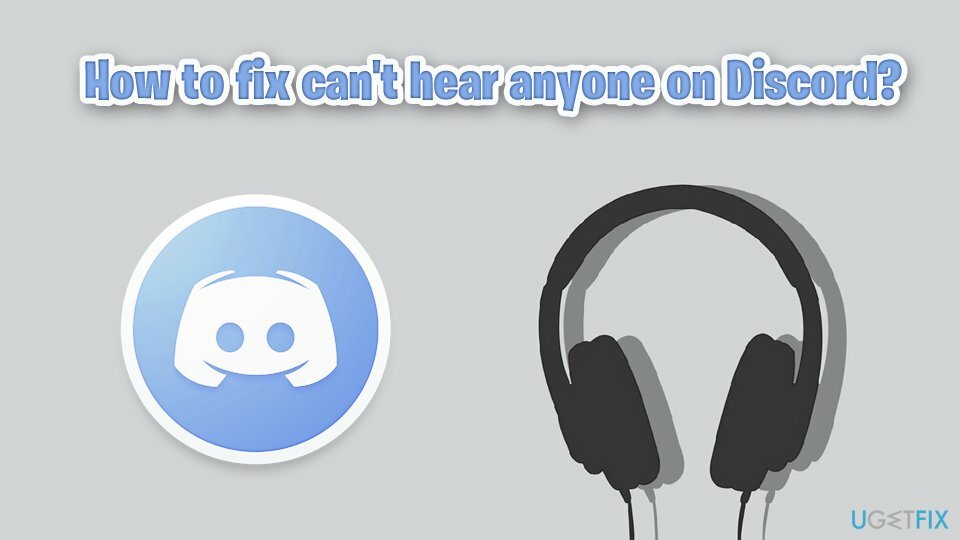
V mnoha případech uživatelé tvrdí, že problémy se zvukem vznikají zdánlivě odnikud – zelené tečky mluvících lidí jsou viditelné a uživatele mohou ostatní slyšet, ačkoli z reproduktorů nevychází žádný zvuk nebo sluchátka. Jeden uživatel na Redditu uvedl, že zvuk funguje při použití jiných zdrojů, jako je YouTube:[3]
Vidím zelené kroužky mluvících lidí a oni potvrzují, že mě slyší, ale já je neslyším, slyším zvuk dobře na YouTube a ve svém Windows Media Player, ale ne na Discord?
Vzhledem k tomu, že zvuk funguje v jiných aplikacích, uživatelé jsou zmateni, proč na Discordu nikoho neslyší a nevědí, jak to opravit. Řešení tohoto problému může být někdy snadné – vše, co musíte udělat, je restartovat počítač nebo aktualizovat samotnou aplikaci.
V jiných případech může být řešení o něco složitější a vyžadovat trochu odstraňování problémů. Naštěstí většinu problémů se zvukem souvisejících s aplikací lze opravit lokálně, i když byly známy také aktualizace aplikace nebo systému Windows, které se do zvuku pletly.
Níže naleznete řešení, která by vám měla pomoci vyřešit problémy se zvukem na Discordu, a měli byste být schopni znovu používat tuto úžasnou aplikaci pro hlasovou komunikaci. Než budete pokračovat ručními metodami, doporučujeme vám provést úplné skenování pomocí nástroje pro opravu počítače ReimagePračka Mac X9může někdy automaticky opravit systémy Windows.
Řešení 1. Restartujte nebo obnovte Discord
Chcete-li opravit poškozený systém, musíte si zakoupit licencovanou verzi Reimage Reimage.
Začněme od jednoduchých věcí. Pokud jste již restartovali Windows (což je doporučení číslo jedna, které by vám dal každý IT pracovník, když čelíte podobným problémům), měli byste nyní udělat totéž s aplikací. Někteří lidé si myslí, že aplikace je zavřená, jakmile stisknou „X“, i když se ve skutečnosti minimalizuje a lze ji najít v systémové liště. Zde je návod, jak to udělat správně:
- Klikněte na Zobrazit skryté ikony šipku na hlavním panelu
- Klikněte pravým tlačítkem na Ikona neshody a vyberte Ukončete Discord
- Nyní jednoduše spusťte aplikaci znovu
- Pokud to nepomohlo, můžete to zkusit obnovit pomocí Ctrl + R kombinaci na klávesnici.
Řešení 2. Nastavte sluchátka/reproduktory jako výchozí komunikační zařízení
Chcete-li opravit poškozený systém, musíte si zakoupit licencovanou verzi Reimage Reimage.
Jedním z nejčastějších problémů, který má za následek, že uživatelé nikoho neslyší, je nesprávné nastavení zvuku. Proto se musíte ujistit, že vaše sluchátka nebo reproduktory jsou nastaveny jako výchozí komunikační zařízení.
- Vepište Zvuk do vyhledávacího pole Windows
- Vybrat Změňte systémové zvuky volba
- Vybrat Přehrávání kartu v horní části okna
- Klepněte pravým tlačítkem myši na výstupní zařízení (sluchátka nebo reproduktory)
- Vybrat Nastavit jako výchozí zařízení, poté proces opakujte a klikněte na Nastavit jako výchozí komunikační zařízení
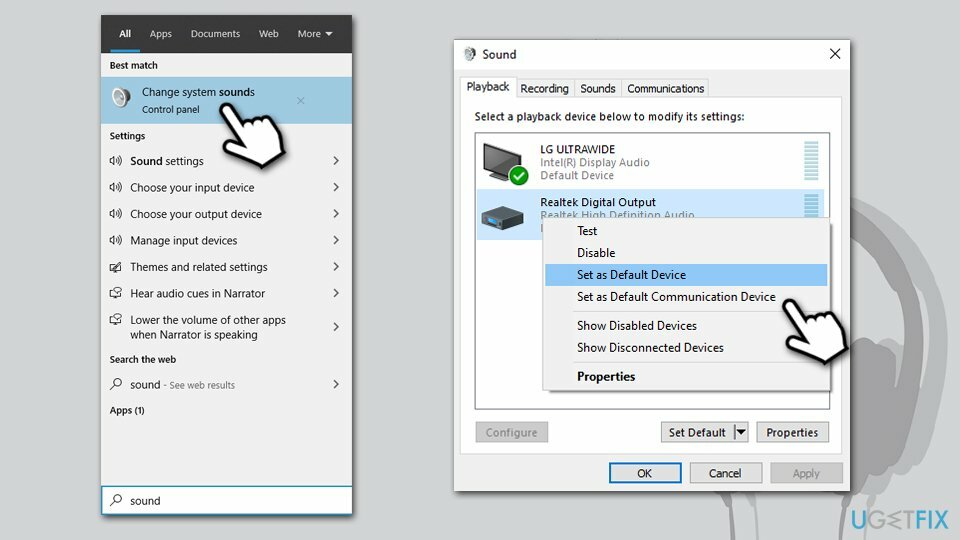
- Klikněte Aplikovat a OK
V případě, že nemůžete zobrazit své zařízení v seznamu, měli byste udělat následující:
- Jít do Přehrávání kartu ještě jednou
- Klepněte pravým tlačítkem myši kdekoli na prázdné místo v okně
- Vybrat Zobrazit zakázaná zařízení a Zobrazit odpojená zařízení
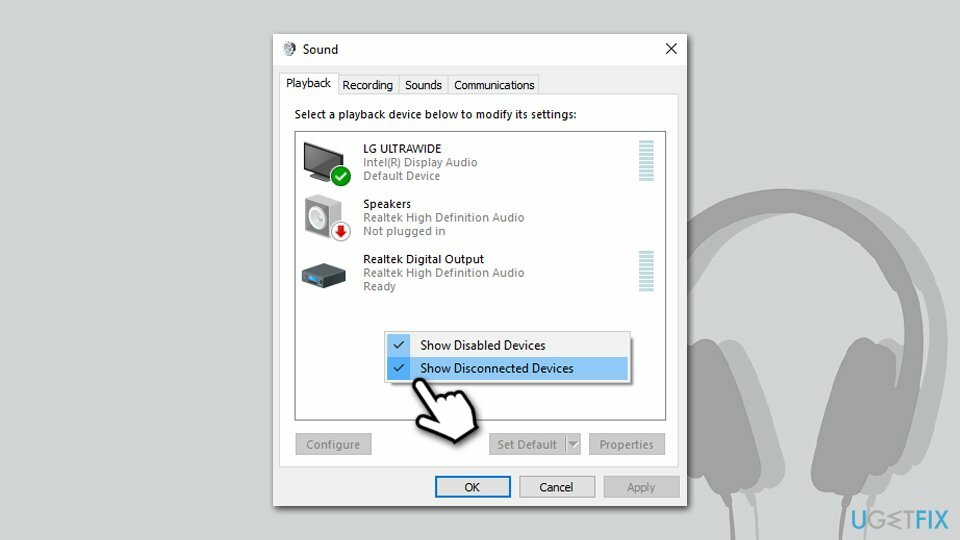
Řešení 3. Nastavte správné výstupní zařízení přes Discord
Chcete-li opravit poškozený systém, musíte si zakoupit licencovanou verzi Reimage Reimage.
- Otevřeno Svár aplikace
- Klikněte na Uživatelské nastavení ikona
- Jít do Hlas a video nalevo
- Pod Nastavení hlasu, klikněte na rozevírací nabídku a vyberte Výchozí
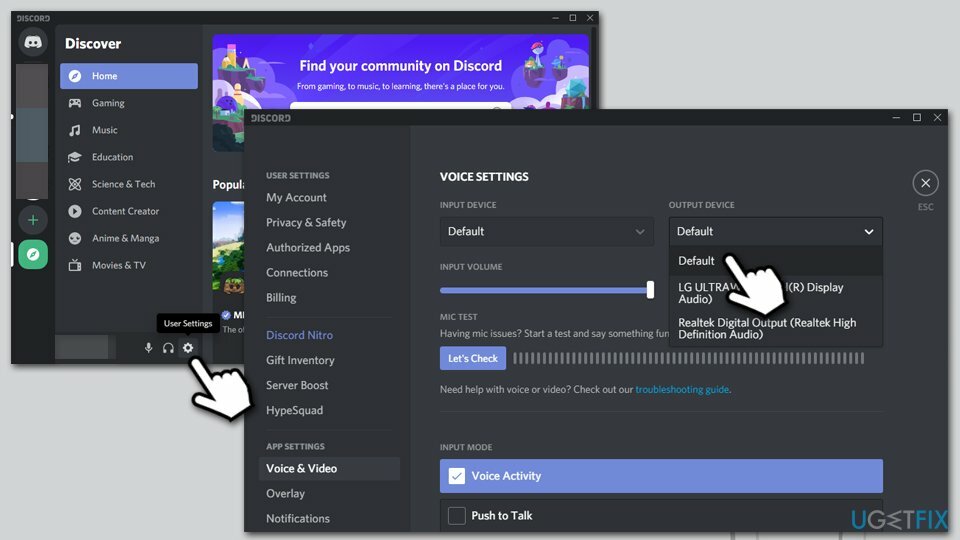
- Nyní zkontrolujte Výstupní objem – ujistěte se, že není nastavit na 0
Řešení 4. Zapněte Legacy Audio Subsystem
Chcete-li opravit poškozený systém, musíte si zakoupit licencovanou verzi Reimage Reimage.
- Otevřeno Svár a znovu přejděte do Nastavení hlasu a videa
- Vpravo přejděte dolů, dokud se nedostanete do sekce Audio subsystém
- Pokud je nastavení nastaveno na Standard, nahraďte jej Dědictví
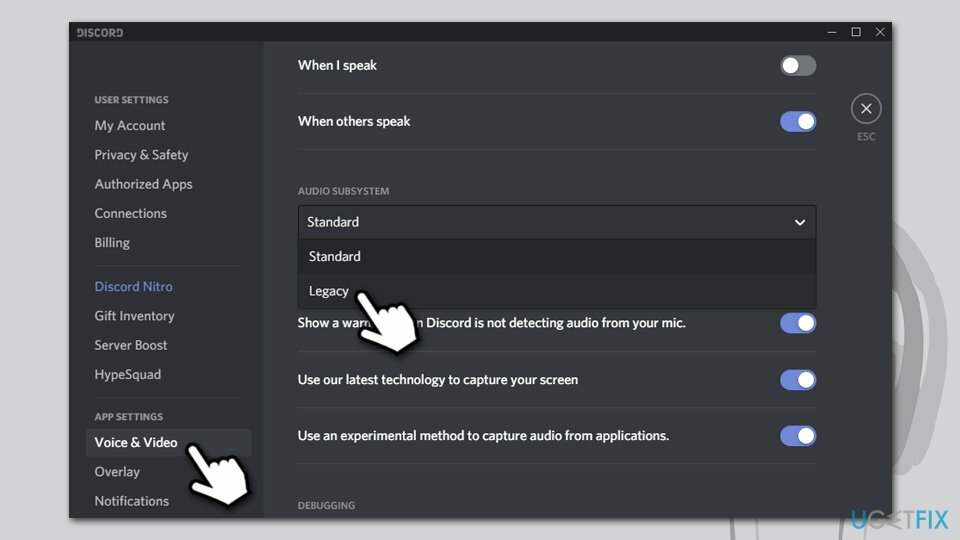
Řešení 5. Vyzkoušejte webovou verzi Discord
Chcete-li opravit poškozený systém, musíte si zakoupit licencovanou verzi Reimage Reimage.
Pokud na Discordu stále nic neslyšíte, měli byste zkusit webovou verzi aplikace – jednoduše přejděte na stránku oficiální stránky Discordu a přístup k účtu zadáním přihlašovacích údajů.
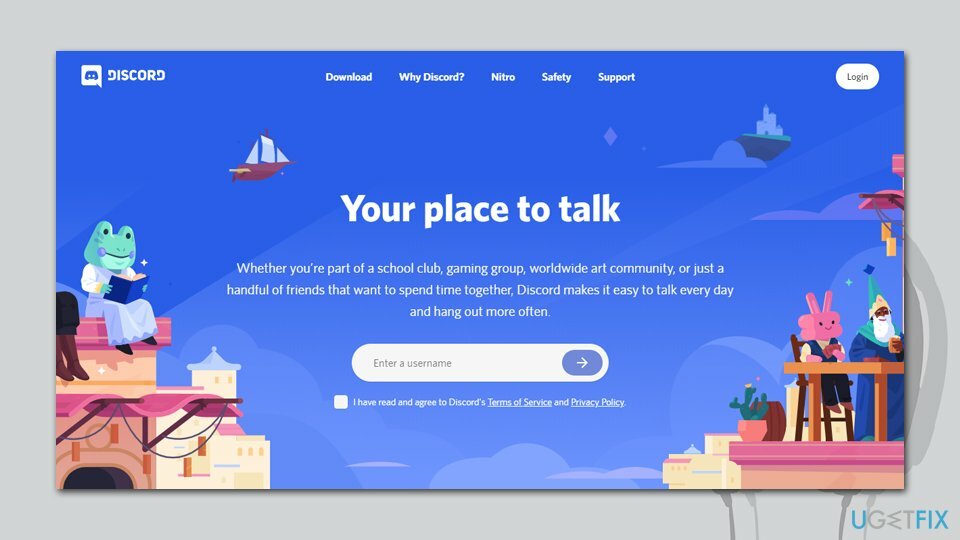
Řešení 5. Znovu nainstalujte Discord
Chcete-li opravit poškozený systém, musíte si zakoupit licencovanou verzi Reimage Reimage.
Pokud vám žádný z výše uvedených kroků nepomohl, měli byste zkusit aplikaci přeinstalovat. O své kontakty ani nastavení aplikace nepřijdete, vše, co musíte udělat, je zadat své přihlašovací údaje.
- Klikněte pravým tlačítkem na Start a vyberte Aplikace a funkce
- Přejděte dolů, dokud nenajdete Discord
- Klikněte na něj jednou a vyberte Odinstalovat > Odinstalovat
- Postupujte podle pokynů na obrazovce
- Nyní přejděte na oficiální webovou stránku a stáhněte si aplikaci ještě jednou.
Pokud jej z nějakého důvodu nemůžete odinstalovat, podívejte se na naše rozsáhlý průvodce jak to udělat, aby to fungovalo.
Závěr
Chcete-li opravit poškozený systém, musíte si zakoupit licencovanou verzi Reimage Reimage.
Doufáme, že vám náš průvodce pomohl vyřešit problém se zvukem. Pokud máte další dotazy nebo zpětnou vazbu, můžete nás kontaktovat prostřednictvím sekce Zeptejte se nás.
Pokud stále nikoho na Discordu neslyšíte, musíte určit, které součásti nefungují správně – vaše sluchátka/reproduktory, Windows nebo software. Pokud při poslechu všeho ostatního slyšíte, vaše výstupní zařízení je zcela v pořádku. Pokud přeinstalování aplikace nepomohlo vyřešit váš problém, problém spočívá ve Windows.
Pokud váš zvuk zmizel po aktualizacích Windows, měli byste aktualizovat nebo přeinstalovat ovladače zvuku/zvuku – použití automatické aktualizace ovladačů, jako je [ref id=”DriverFix”], může tento proces urychlit. Spuštění nástroje pro odstraňování problémů se zvukem také někdy dokáže zázraky.
A konečně, pokud pro vás žádný z řešení problémů nefungoval, můžete také přeinstalovat/resetovat Windows úplně. I když se to může zdát extrémní, mějte na paměti, že Microsoft tento proces značně zjednodušil (ve srovnání například s tím, co bylo v dobách Windows XP). To vám umožní ponechat si vaše osobní soubory nebo dokonce aplikace – v závislosti na tom, co se rozhodnete resetovat – po dokončení přeinstalace.
Opravte své chyby automaticky
Tým ugetfix.com se snaží ze všech sil pomoci uživatelům najít nejlepší řešení pro odstranění jejich chyb. Pokud se nechcete potýkat s technikami ruční opravy, použijte automatický software. Všechny doporučené produkty byly testovány a schváleny našimi profesionály. Nástroje, které můžete použít k opravě chyby, jsou uvedeny níže:
Nabídka
Udělej to teď!
Stáhnout FixŠtěstí
Záruka
Udělej to teď!
Stáhnout FixŠtěstí
Záruka
Pokud se vám nepodařilo opravit chybu pomocí Reimage, kontaktujte náš tým podpory a požádejte o pomoc. Sdělte nám prosím všechny podrobnosti, o kterých si myslíte, že bychom měli vědět o vašem problému.
Tento patentovaný proces opravy využívá databázi 25 milionů součástí, které mohou nahradit jakýkoli poškozený nebo chybějící soubor v počítači uživatele.
Chcete-li opravit poškozený systém, musíte si zakoupit licencovanou verzi Reimage nástroj pro odstranění malwaru.

VPN je zásadní, pokud jde o to soukromí uživatele. Online sledovače, jako jsou soubory cookie, mohou používat nejen platformy sociálních médií a jiné webové stránky, ale také váš poskytovatel internetových služeb a vláda. I když použijete nejbezpečnější nastavení prostřednictvím webového prohlížeče, stále můžete být sledováni prostřednictvím aplikací připojených k internetu. Kromě toho prohlížeče zaměřené na soukromí, jako je Tor, nejsou optimální volbou kvůli snížené rychlosti připojení. Nejlepším řešením pro vaše maximální soukromí je Soukromý přístup k internetu – být anonymní a zabezpečený online.
Software pro obnovu dat je jednou z možností, která by vám mohla pomoci obnovit své soubory. Jakmile soubor smažete, nezmizí ve vzduchu – zůstane ve vašem systému, dokud na něj nebudou zapsána žádná nová data. Data Recovery Pro je software pro obnovu, který hledá pracovní kopie smazaných souborů na vašem pevném disku. Pomocí tohoto nástroje můžete zabránit ztrátě cenných dokumentů, školních prací, osobních obrázků a dalších důležitých souborů.